Tidak semua pembaruan Windows selalu meningkatkan kinerja atau masalah alamat PC Anda. Meskipun Microsoft secara ekstensif menguji setiap pembaruan sebelum mendorong ke pengguna akhir, kadang-kadang, karena berbagai perangkat dan perangkat lunak pihak ketiga di luar sana, pembaruan mungkin menurunkan kinerja dan bahkan menghentikan Windows dari booting.
Jika Anda mengalami masalah setelah menginstal pembaruan terbaru, Windows 10 (seperti versi sebelumnya) menawarkan cara mudah untuk menghapus satu atau lebih pembaruan. Anda dapat menghapus pembaruan baik melalui Control Panel atau dari Command Prompt.

Dalam panduan ini, kita akan melihat cara menghapus pembaruan pada Windows 10. Metode ini berlaku untuk semua edisi Windows 10.
Metode 1 - hapus instalan pembaruan melalui Panel Kontrol
Metode 2 - hapus instalan pembaruan melalui Command Prompt
Metode 3 - hapus instalan pembaruan melalui Pengaturan
Metode 4 - mengembalikan PC Anda ke tanggal sebelumnya
Metode 1 dari 4
Copot pemasangan pembaruan melalui Panel Kontrol
Langkah 1: Buka Control Panel dengan mengetik namanya di menu Start atau taskbar search box lalu tekan tombol Enter.
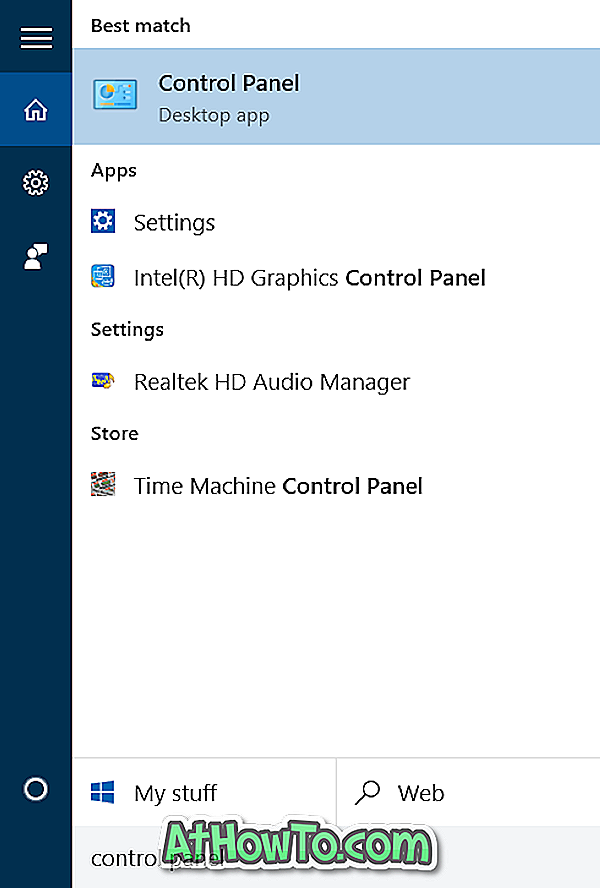
Langkah 2: Klik Uninstall a program untuk membuka jendela Programs and Features.
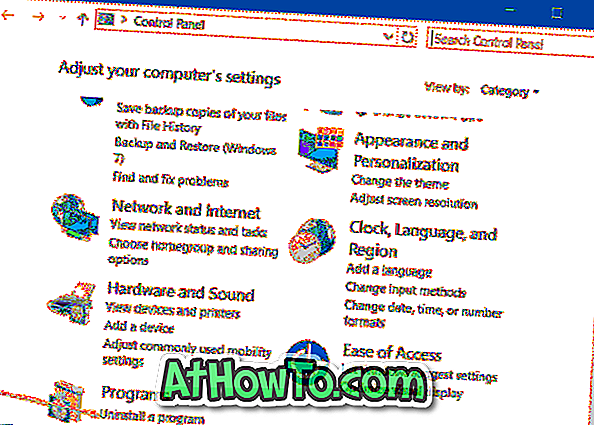
Langkah 3: Di sebelah kiri Program dan Fitur, klik tautan yang berlabel Lihat pembaruan yang diinstal untuk melihat semua pembaruan yang diinstal pada PC Anda.
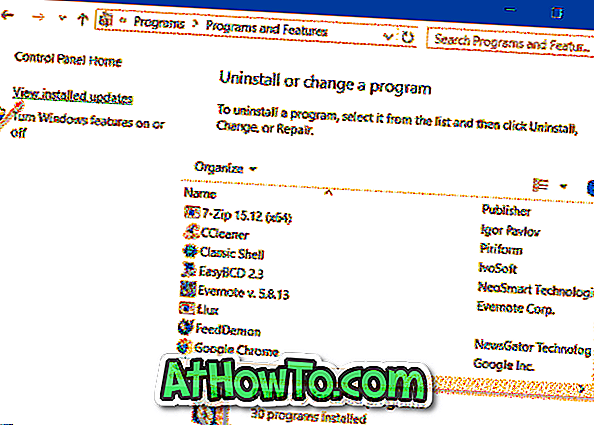
Langkah 4: Terakhir, klik kanan pada pembaruan yang ingin Anda hapus, dan kemudian klik tombol Hapus untuk menghapus pembaruan.
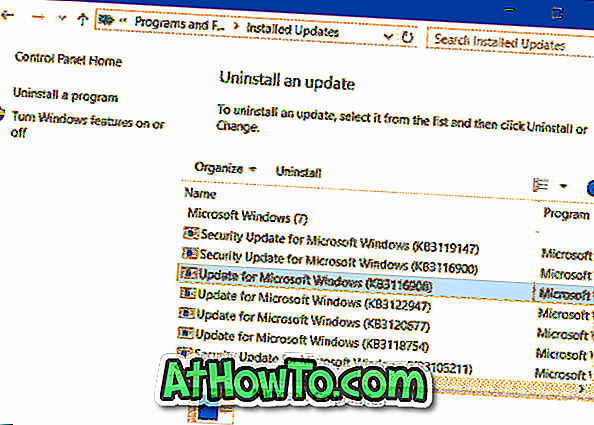
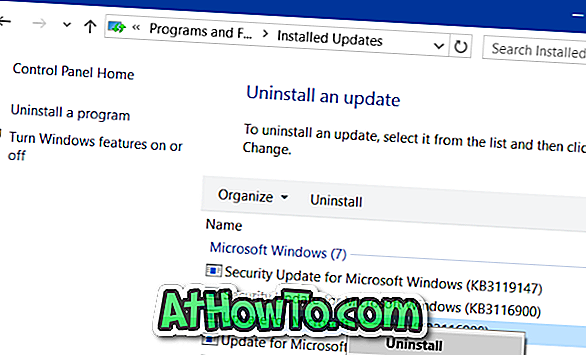
Metode 2 dari 4
Copot pemasangan pembaruan melalui Command Prompt
Langkah 1: Untuk menghapus pembaruan dari Command Prompt, Anda harus membuka Command Prompt yang lebih tinggi. Untuk menjalankan Command Prompt sebagai administrator, ketik CMD di kotak pencarian Mulai menu, klik kanan pada entri hasil pencarian dan kemudian klik Jalankan sebagai opsi administrator .
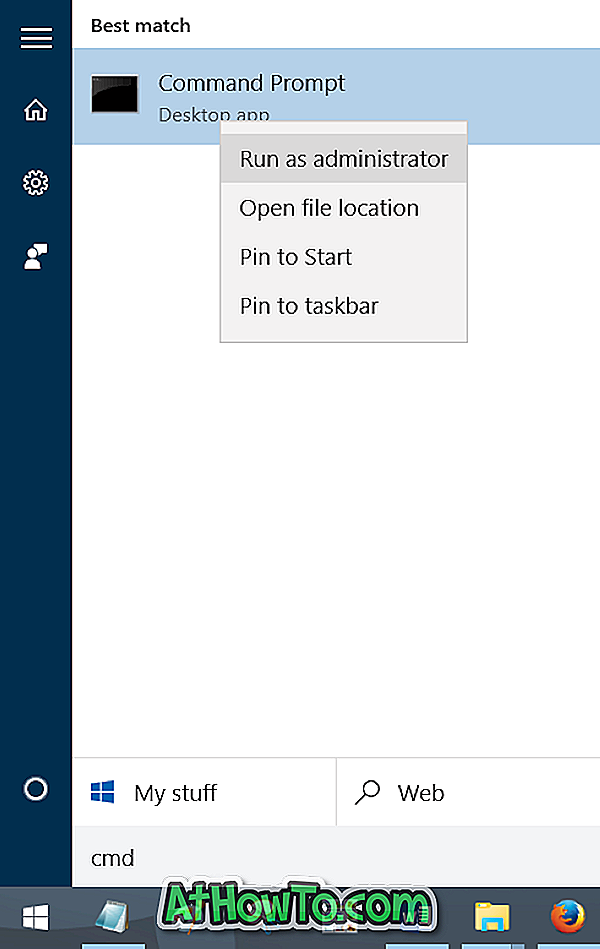
Atau, klik kanan pada tombol Mulai pada bilah tugas untuk membuka menu pengguna daya, lalu klik Prompt Perintah (admin).
Langkah 2: Di Command Prompt, ketikkan perintah berikut ini dan kemudian tekan tombol Enter untuk melihat semua pembaruan yang diinstal.
wmic qfe daftar singkat / format: tabel
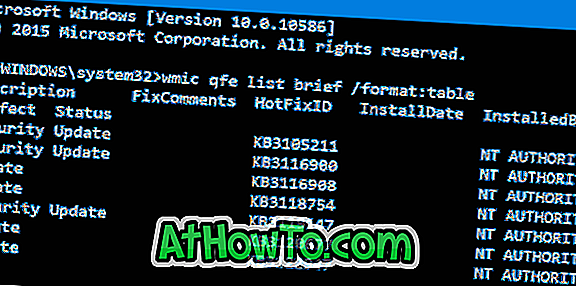
Langkah 3: Selanjutnya, masukkan perintah yang disebutkan di bawah untuk menghapus pembaruan.
wusa / uninstall / kb: updatenumber
Dalam perintah di atas, ganti nomor pembaruan dengan nomor KB dari pembaruan yang telah Anda peroleh di Langkah 2. Untuk mendapatkan nomor pembaruan, Anda juga bisa merujuk ke instruksi di Metode 1 untuk melihat semua pembaruan yang diinstal dan jumlahnya.
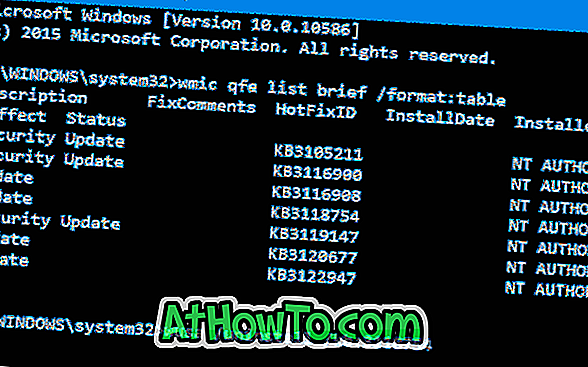
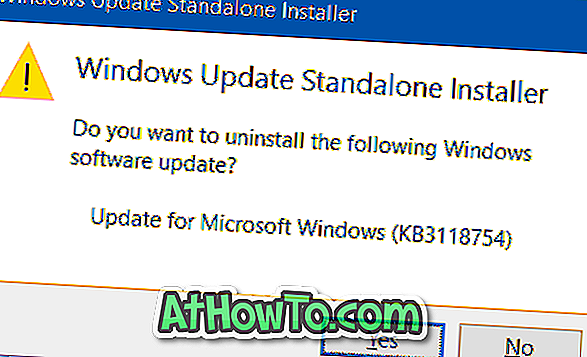
Klik tombol Ya ketika Anda melihat dialog konfirmasi.
Metode 3 dari 4
Copot pemasangan pembaruan melalui Pengaturan
Langkah 1: Buka aplikasi Pengaturan dengan mengklik namanya di sisi kiri menu Start atau menggunakan logo Windows + I hotkey.
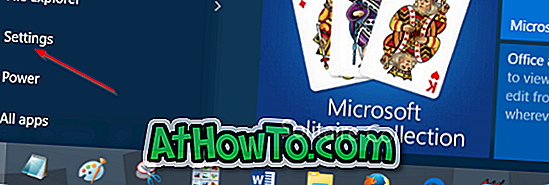
Langkah 2: Klik Perbarui dan keamanan .
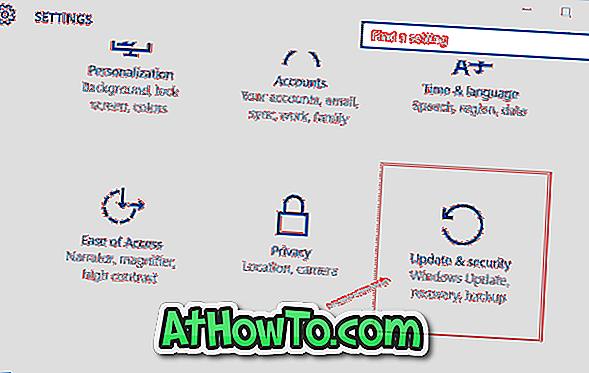
Langkah 3: Klik Pembaruan Windows . Klik tautan Opsi lanjutan untuk melihat pengaturan lanjutan untuk pembaruan Windows.
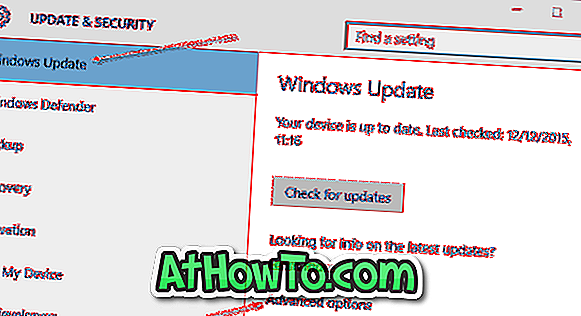
Langkah 4: Klik Lihat tautan riwayat pembaruan Anda untuk melihat semua pembaruan terinstal pada PC Windows 10 Anda. Seperti yang Anda lihat, daftar menunjukkan jumlah pembaruan KB, tanggal yang diinstal, dan jenis pembaruan.
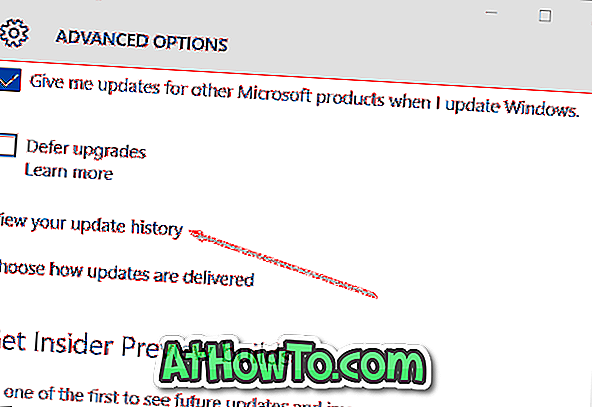
Langkah 5: Klik tautan yang berlabel Copot pemasangan untuk membuka jendela Installed Updates dari Control Panel.
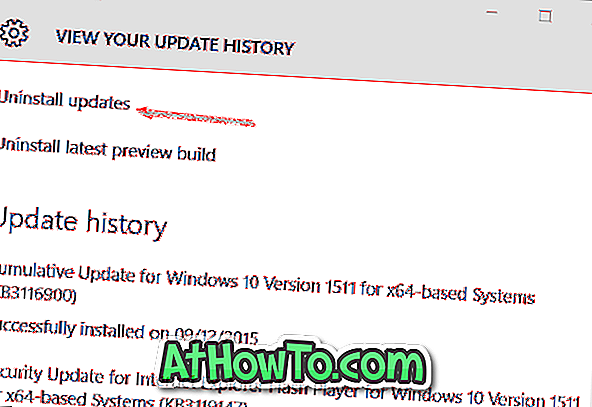
Langkah 6: Terakhir, klik kanan pada pembaruan yang ingin Anda hapus, dan kemudian klik tombol Copot . Klik tombol Ya ketika Anda melihat dialog konfirmasi. Jika diminta, lakukan reboot.
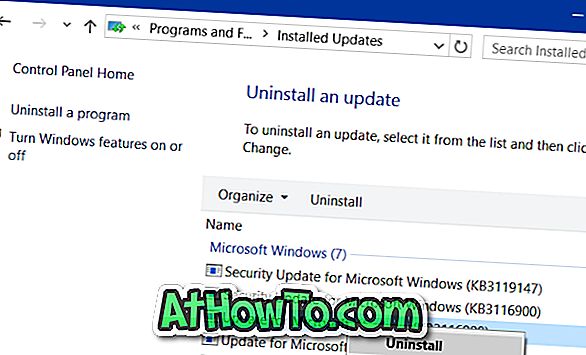
Metode 4 dari 4
Pertimbangkan untuk memulihkan PC Anda ke tanggal yang lebih awal untuk menghapus pembaruan
Jika titik pemulihan sistem dihidupkan, Windows 10 secara otomatis membuat titik pemulihan sebelum menginstal pembaruan. Anda dapat menggunakan fitur titik pemulihan ini untuk menyingkirkan pembaruan yang mengganggu Anda. Lebih penting lagi, ketika Anda memulihkan, Windows akan menyimpan semua data tetapi Anda mungkin kehilangan aplikasi yang dipasang pos menciptakan titik pemulihan.
Silakan merujuk pada cara mengembalikan Windows 10 ke panduan tanggal sebelumnya untuk petunjuk langkah demi langkah.













